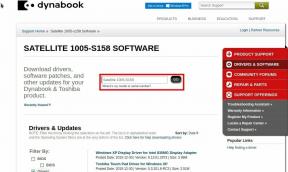Исправлено: Apple Watch 8 не соединяется с iPhone серий 11, 12, 13 и 14
Разное / / April 29, 2023
Нет никаких сомнений в том, что Apple Watch 8 — одни из самых продвинутых и желанных умных часов, доступных сегодня. В дополнение к отслеживанию фитнеса, мониторингу сердечного ритма, обмену сообщениями и телефонным звонкам, он также включает в себя ряд других функций. Время от времени могут возникать проблемы с тем, что ваши Apple Watch не соединяются с вашим iPhone. Особенно, если вы сильно полагаетесь на свои Apple Watch в повседневной деятельности, это может быть довольно неприятно. Вот некоторые из распространенных причин, по которым Apple Watch 8 могут не соединяться с iPhone серий 11, 12, 13 и 14, и способы их устранения.
Также читайте
Исправлено: Apple Watch 8 не показывает уведомления

Содержание страницы
- По каким причинам Apple Watch 8 не подключаются к iPhone 11, 12, 13 и 14 серий?
-
Как исправить отсутствие сопряжения Apple Watch 8 с iPhone серий 11, 12, 13 и 14
- Исправление 1: Обновите программное обеспечение
- Исправление 2: проверить расстояние
-
Исправление 3: перезагрузите оба устройства
- Как перезагрузить iPhone
- Как перезагрузить Apple Watch 8
- Исправление 4: проверьте соединение Bluetooth
- Исправление 5: забыть и повторно подключить устройства
- Исправление 6: проверьте подключение к Wi-Fi
- Исправление 7: сброс настроек сети
- Исправление 8: Зарядка устройств
По каким причинам Apple Watch 8 не подключаются к iPhone 11, 12, 13 и 14 серий?
- Проблемы с программным обеспечением: Проблемы с программным обеспечением, как правило, являются причиной того, что Apple Watch не соединяются с iPhone. Как правило, это происходит, когда программное обеспечение устарело, глючит или содержит ошибки.
- Проблемы с Bluetooth-соединением: Bluetooth — это метод, с помощью которого Apple Watch 8 и iPhone обмениваются данными. Возможно, устройства не могут подключиться друг к другу, если есть проблемы с соединением Bluetooth.
- Проблемы с подключением к Wi-Fi: Проблемы с Wi-Fi — еще одна распространенная проблема. Для связи с вашим iPhone Apple Watch использует Wi-Fi. Устройства могут не соединиться, если соединение Wi-Fi слабое или нестабильное.
- Низкий заряд батареи: Если батарея одного из устройств разряжена, установить соединение может быть сложно.
- Расстояние: Существует вероятность того, что Apple Watch не смогут подключиться к iPhone, если они находятся слишком далеко от него.
Также читайте
Исправлено: iPhone 14 Safari не работает.
Как исправить отсутствие сопряжения Apple Watch 8 с iPhone серий 11, 12, 13 и 14
Вот некоторые исправления, которые необходимо выполнить для сопряжения Apple Watch 8 с iPhone 11, 12, 13 и 14:
Исправление 1: Обновите программное обеспечение
Чтобы решить проблему отсутствия сопряжения с iPhone, когда ваши Apple Watch 8 не соединяются с вашим iPhone серий 11, 12, 13 и 14, вам необходимо обновить программное обеспечение. Проблемы совместимости могут возникнуть между двумя устройствами из-за устаревшего программного обеспечения, что приводит к проблемам с подключением. Вот как обновить программное обеспечение вашего iPhone:
- На вашем iPhone коснитесь «Настройки» на главном экране.
- Нажмите "Общий” после прокрутки вниз.
- Чтобы проверить, требует ли ваше устройство обновления, нажмите «Обновление программного обеспечения.”
- Кран "Загрузить и установить», если доступно обновление.
- Завершите обновление, следуя инструкциям на экране.
Обратите внимание, что в зависимости от скорости вашего интернета и размера обновления процесс обновления может занять некоторое время. Для процесса обновления требуется стабильное соединение Wi-Fi, а также чтобы ваш iPhone был подключен к сети или имел достаточное время автономной работы.
Вы можете обновить программное обеспечение Apple Watch 8, выполнив следующие действия:
Объявления
- Аккумулятор Apple Watch 8 должен быть заряжен не менее чем на 50 %.
- Поместите Apple Watch 8 рядом с iPhone и подключите его к зарядному устройству.
- Открой "Смотреть» на вашем iPhone.
- Выбирать "Общий" из "Мои часывкладка
- Нажмите на "Обновление программного обеспечения.”
- Нажать на "Загрузить и установить», если для Apple Watch 8 доступно обновление.
- Чтобы завершить обновление, следуйте инструкциям на экране.
Вашим устройствам может потребоваться много места для хранения, если они обновлены до последней версии программного обеспечения. Перед обновлением iPhone и Apple Watch убедитесь, что у вас достаточно места для хранения.
Также читайте
Получить удаленные текстовые сообщения на iPhone 12 и 13 без резервного копирования
Исправление 2: проверить расстояние
Между вашим iPhone 11, 12, 13 и 14 серий и Apple Watch 8 может возникнуть проблема с диапазоном iPhone. Оба устройства должны быть близко друг к другу, чтобы завершить процесс сопряжения. Чтобы поддерживать дистанцию между устройствами, выполните следующие действия:
- Рекомендуется носить Apple Watch 8 на запястье и держать iPhone на разумном расстоянии, обычно от 30 футов до 9 метров.
- Возможно, вам придется переместить iPhone ближе к Apple Watch 8, если у вас возникли проблемы с сопряжением устройств.
- Вам следует избегать стен и металлических предметов, которые могут блокировать связь между вашими устройствами. В некоторых случаях эти препятствия могут ослабить сигнал Bluetooth и затруднить сопряжение.
- Переместите оба устройства в другое место, где меньше препятствий, блокирующих сигнал, если у вас по-прежнему возникают проблемы с сопряжением устройств.
- Следуя шагам из предыдущего решения, перезапустите оба устройства и повторите попытку их сопряжения, как только они окажутся в пределах досягаемости друг друга.
Расстояние между устройствами может вызвать проблемы с сопряжением, но не может быть основной причиной. Вы можете попробовать другие решения из этой статьи, если проблема не устранена даже после того, как вы убедились, что оба устройства находятся в пределах досягаемости друг друга.
Исправление 3: перезагрузите оба устройства
Реклама
Может оказаться эффективным перезагрузить оба устройства iPhone 11, 12, 13 и 14 серий, если обновление программного обеспечения не решило проблему сопряжения с Apple Watch 8. Выполнение перезагрузки на обоих устройствах может привести к сбросу их систем и устранению любых незначительных программных сбоев, которые могут помешать их подключению. Чтобы перезапустить оба устройства, выполните следующие действия:
Как перезагрузить iPhone
- Ваше устройство отобразит «Сдвиньте, чтобы выключитьползунок при нажатии и удержании кнопки питания.
- Чтобы выключить iPhone, перетащите ползунок вправо.
- После этого удерживайте кнопку питания в течение нескольких секунд, затем снова нажмите и удерживайте ее, чтобы увидеть логотип Apple.
- Вам будет предложено перезагрузить iPhone после отпускания кнопки питания.
Как перезагрузить Apple Watch 8
- На вашем устройстве появится ползунок с надписью «Выключение», когда вы удерживаете правую боковую кнопку.
- После этого перетащите ползунок вправо, чтобы выключить Apple Watch 8.
- На несколько секунд удерживайте боковую кнопку и подождите, пока не появится логотип Apple.
- Вам будет предложено перезагрузить Apple Watch 8, как только вы отпустите боковую кнопку.
Попробуйте выполнить сопряжение устройств еще раз после перезагрузки обоих, чтобы убедиться, что проблема решена.
Никакие данные, настройки или медиафайлы не будут удалены при перезагрузке устройств. Помимо обновления их систем и решения мелких проблем, это также безопасный и эффективный метод.
Исправление 4: проверьте соединение Bluetooth
Чтобы решить эту проблему, проверьте соединение Bluetooth между Apple Watch 8 и iPhone серий 11, 12, 13 и 14. Используя Bluetooth, вы можете проверить подключение ваших устройств, выполнив следующие действия:
- Сначала перейдите в «Настройки» на вашем iPhone.
- Выбирать "Bluetooth.”
- Убедитесь, что Bluetooth включен. Переключите переключатель, чтобы включить его, если это не так.
- Подключите Apple Watch 8 к «Моим устройствам», найдя его в разделе «Мои устройства». Чтобы подключить его, коснитесь его, если он не подключен.
- Теперь, чтобы получить доступ к Центру управления на Apple Watch 8, проведите пальцем вверх от циферблата.
- Убедитесь, что Bluetooth включен, найдя значок Bluetooth. Чтобы включить его, коснитесь его, если он еще не включен.
- Вы можете забыть об этом устройстве, нажав на значок «язначок рядом с именем вашего iPhone в разделе «Сопряженные телефоны" и выберите "Забудьте об этом устройстве». Затем попробуйте выполнить сопряжение устройств еще раз.
Чтобы решить эту проблему, попробуйте сбросить настройки сети iPhone. При сбросе настроек сети все пароли Wi-Fi, подключения Bluetooth и настройки VPN будут удалены. Чтобы сбросить настройки сети на вашем iPhone, выполните следующие действия:
- На вашем iPhone откройте «Настройки" приложение.
- Нажмите на "Общий.”
- Кран "Перезагрузить" внизу страницы.
- Нажмите «Сбросить настройки сети.”
- При появлении запроса введите свой пароль.
- Для подтверждения нажмите на «Сбросить настройки сети" снова.
Чтобы снова использовать ваше устройство Bluetooth, вам потребуется заново выполнить сопряжение устройства Bluetooth после сброса настроек сети.
Исправление 5: забыть и повторно подключить устройства
Следующий шаг, который вы должны сделать, если ваши Apple Watch 8 не были сопряжены с вашим iPhone серий 11, 12, 13 и 14 после того, как вы обновили программное обеспечение, перезапустили оба устройства и проверили соединение Bluetooth, чтобы забыть и повторно соединить устройства.
Когда вы забываете и повторно подключаете свои устройства, они по существу стираются из их предыдущих подключений и начинают все сначала. Чтобы забыть и заново связать свои устройства, выполните следующие действия:
- Идти к "Настройки” на вашем iPhone.
- Выбирать "Bluetooth.”
- В левой части экрана найдите Apple Watch 8 и нажмите «я" икона.
- На "Забудьте об этом устройстве», нажмите «Забывать.”
- Убедитесь, что устройство должно быть забыто.
- Перейдите на главный экран Apple Watch 8 и нажмите «Настройки.”
- Нажмите на "Bluetooth.”
- Под "Доступные устройства», выберите свой iPhone.
- Чтобы завершить процесс сопряжения, следуйте инструкциям на экране.
- Чтобы завершить процесс сопряжения, введите пароль на Apple Watch 8 и iPhone.
Выполнив эти шаги, вы сможете связать Apple Watch 8 с iOS 11, 12, 13 и 14.
Исправление 6: проверьте подключение к Wi-Fi
Соединение Wi-Fi на вашем iPhone серий 11, 12, 13 и 14 может быть причиной того, что ваши Apple Watch 8 не соединяются с вашим iPhone 11.
- Чтобы изменить настройки iPhone, откройте «Настройки" приложение.
- Нажмите на "Wi-Fi.”
- Убедитесь, что Wi-Fi включен. Переключите переключатель, чтобы включить его, если он не включен.
- Вы должны проверить соединение Wi-Fi вашего iPhone. Если он не подключен, выберите сеть Wi-Fi для подключения и при необходимости введите пароль.
- Попробуйте отключиться и снова подключиться к сети Wi-Fi, если ваш iPhone подключен к ней. Иногда проблему с подключением можно решить путем повторного подключения к сети Wi-Fi.
- Попробуйте сбросить настройки сети Wi-Fi, если у вас возникли проблемы с подключением к сети Wi-Fi. Для этого запустите «Настройки», выберите «Общий», прокрутите вниз до «Перезагрузить", и коснитесь "Сбросить настройки сети». Это приведет к удалению всех сохраненных паролей Wi-Fi, поэтому будьте готовы ввести их снова.
- Если вы хотите получить доступ к настройкам Apple Watch 8, перейдите на главный экран и нажмите «Настройки.”
- Нажмите на "Wi-Fi.”
- Проверьте, включен ли Wi-Fi. Он должен быть включен, если он еще не включен.
- Если ваш iPhone подключен к той же сети Wi-Fi, что и Apple Watch 8, подключите Apple Watch 8 к этой сети. Когда вам будет предложено ввести пароль, введите его, если необходимо, если он не подключен к Wi-Fi.
- Возможно, потребуется отключить и снова подключить Apple Watch 8, если вы подключены к сети Wi-Fi. Иногда проблему с подключением можно решить, повторно подключившись к сети Wi-Fi.
Исправление 7: сброс настроек сети
Если ваши Apple Watch 8 по-прежнему не подключаются к телефону, вы можете исправить это, сбросив сетевые настройки на iPhone 11, 12, 13 и 14 серий, если ваши Apple Watch 8 по-прежнему не подключаются к телефон. Процесс сброса настроек сети на iPhone по существу стирает все, что было сохранено в настройках, например, пароли Wi-Fi, настройки VPN и APN, а также настройки сотовой связи. Чтобы сбросить настройки сети, выполните следующие действия:
- Сначала перейдите в «Настройки» на вашем iPhone.
- Нажмите на "Общий.”
- Кран "Перезагрузить», когда вы достигнете этого.
- Нажмите на "Сбросить настройки сети.”
- При появлении запроса введите свой пароль.
- Убедитесь, что вы хотите сбросить настройки сети.
- Сбросьте настройки сети на вашем iPhone после завершения процесса. Это может занять некоторое время.
- Ваш iPhone и Apple Watch 8 следует перезагрузить после того, как ваш iPhone завершит сброс настроек сети.
- После перезапуска обоих устройств выполните шаги, описанные в предыдущем решении, чтобы снова связать их.
Вы должны знать, что сброс сетевых настроек вашего iPhone удалит все сохраненные пароли Wi-Fi, настройки VPN и APN, а также настройки сотовой связи. Следовательно, все сохраненные пароли Wi-Fi необходимо вводить заново, а также заново настраивать параметры VPN и APN. Вы можете обратиться за помощью к своему сетевому провайдеру, если у вас нет этой информации или если вы не чувствуете себя комфортно, делая это.
Исправление 8: Зарядка устройств
У одного или обоих устройств iPhone серий 11, 12, 13 или 14 может быть низкий уровень заряда батареи, если ваши Apple Watch 8 не связаны с ними. Для завершения процесса сопряжения и Apple Watch 8, и iPhone должны иметь достаточный заряд аккумулятора.
Читайте также: Исправлено: Apple Watch Ultra Compass продолжает открываться или включаться
Итак, вот как исправить, что Apple Watch 8 могут не работать в паре с iPhone 11, 12, 13 и 14 серий. Мы надеемся, что это руководство помогло вам. Между тем, для получения дополнительной информации, прокомментируйте ниже и дайте нам знать.